3CXPhone: различия между версиями
Admin (обсуждение | вклад) |
Admin (обсуждение | вклад) |
||
| Строка 6: | Строка 6: | ||
[[Image:3cx2.jpg|500px]]<br /> | [[Image:3cx2.jpg|500px]]<br /> | ||
Заполняем поля выделенные красным и нажимаем '''"ОК"''' <br /> | Заполняем поля выделенные красным и нажимаем '''"ОК"''' <br /> | ||
| − | В поле '''"Caller ID"''' указываем логин вашего короткого внутреннего номера | + | В поле '''"Caller ID"''' указываем логин вашего короткого внутреннего номера<br /> |
| − | В поле '''"Extension"''' указываем логин вашего короткого внутреннего номера | + | В поле '''"Extension"''' указываем логин вашего короткого внутреннего номера<br /> |
| − | В поле '''"ID"''' указываем логин вашего короткого внутреннего номера | + | В поле '''"ID"''' указываем логин вашего короткого внутреннего номера<br /> |
| − | В поле '''"Password"''' указываем пароль вашего короткого внутреннего номера | + | В поле '''"Password"''' указываем пароль вашего короткого внутреннего номера<br /> |
[[Image:3cx3.jpg|500px]]<br /> | [[Image:3cx3.jpg|500px]]<br /> | ||
Учетные данные (логин и пароль, а так же адрес SIP сервера) вы можете посмотреть в [http://neophones.ru личном кабинете]<br /> | Учетные данные (логин и пароль, а так же адрес SIP сервера) вы можете посмотреть в [http://neophones.ru личном кабинете]<br /> | ||
Версия 17:11, 12 сентября 2014
Скачать приложение можно по ссылке:скачать
Инструкция по настройке 3CXPhone:
После окончания установки в окошке нажимаем кнопку "Create Profile"
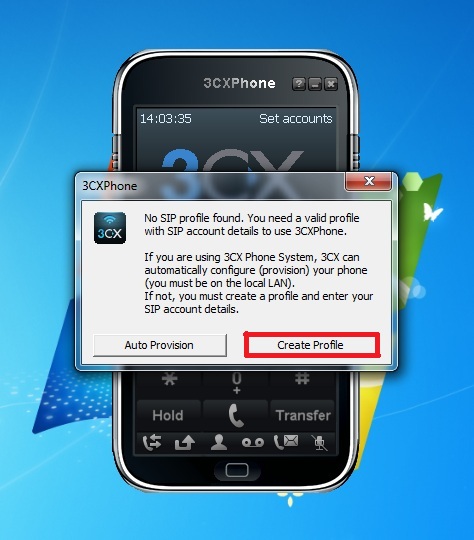
Для создания нового аккаунта нажимаем кнопку "New"
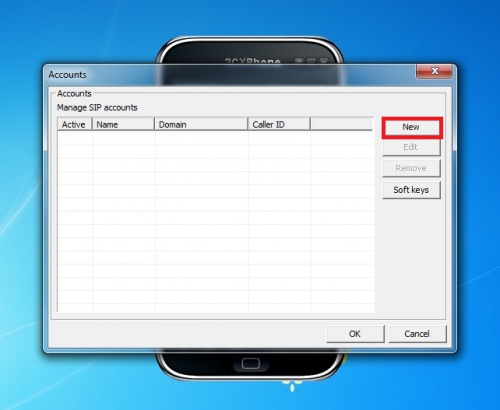
Заполняем поля выделенные красным и нажимаем "ОК"
В поле "Caller ID" указываем логин вашего короткого внутреннего номера
В поле "Extension" указываем логин вашего короткого внутреннего номера
В поле "ID" указываем логин вашего короткого внутреннего номера
В поле "Password" указываем пароль вашего короткого внутреннего номера

Учетные данные (логин и пароль, а так же адрес SIP сервера) вы можете посмотреть в личном кабинете
в разделе "Настройка телефонии" -> "Внутренние номера"
для просмотра пароля нажмите на значок глаза.
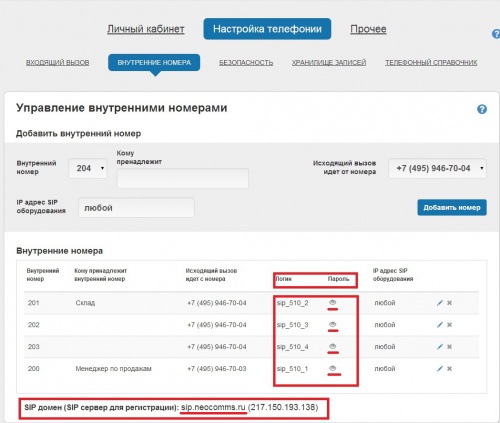
Снова нажимаем "ОК"
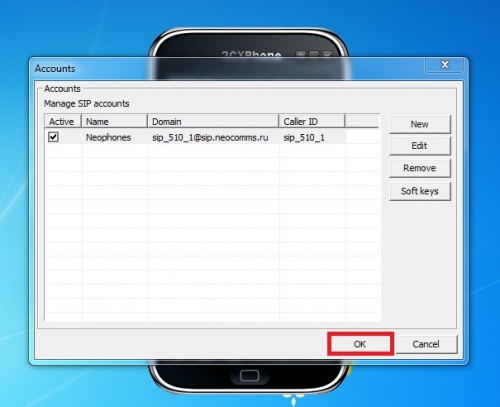
Приложение настроено и готово к работе

Софтофоны